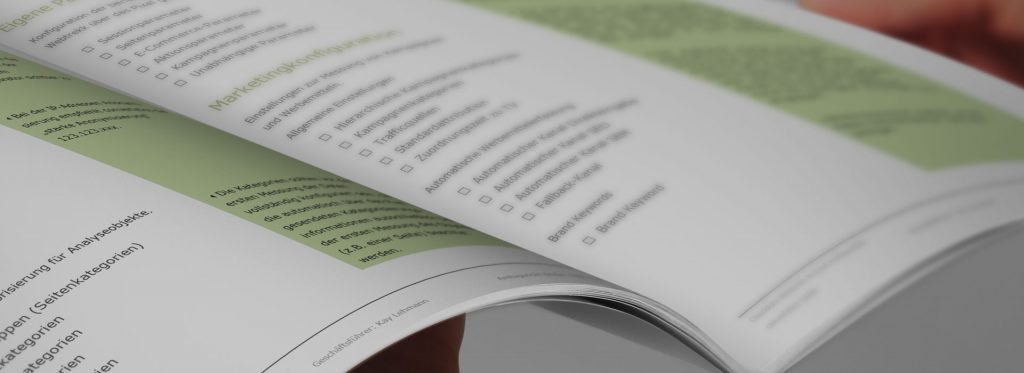Die Marketing-Konfiguration von Webtrekk bietet umfassende Einstellungsmöglichkeiten. Um ein sauberes und übersichtliches Reporting zu ermöglichen, macht es Sinn, hier von vornherein etwas Zeit zu investieren, um sämtliche Einstellungen optimal auf Ihre Anforderungen abzustimmen (beachten Sie hierzu auch die converlytics-Checkliste zur Account-Konfiguration in Webtrekk).
So können bis zu zehn hierarchische Kategorien verwendet werden, verschiedene Attributionen ausgewählt werden und automatische Kanäle eingerichtet werden, die neue Kampagnen automatisch in einer von Ihnen definierte Struktur einsortiert.
Wenn Sie nun eine bereits erfasste Kampagne nachträglich ändern wollen, stehen Ihnen zwei Möglichkeiten zur Verfügung. Die erste Möglichkeit besteht darin, die Kampagne in der Kampagnenstruktur in Webtrekk zu suchen und dort direkt zu ändern. Diese Möglichkeit ist vor allem dann sinnvoll, wenn Sie nur eine oder einige wenige Kampagnen ändern wollen.
Die zweite Möglichkeit ist, die Kampagnenstruktur zu exportieren, in der exportierten Tabelle zu bearbeiten und die veränderte Kampagnenstruktur abschließend wieder zu importieren. Diese Möglichkeit ist vor allem dann sinnvoll, wenn Sie mehrere Kampagnen auf einmal ändern wollen.
Änderung in der Webtrekk-Kampagnenstruktur
Wollen Sie z.B. eine Konkrete Kampagne mit dem Mediacode „wt_mc=emailing.email.link.converlytics.blog.safe-harbor-frist“ ändern, damit sie an andere Stelle in die Kampagnenstruktur einsortiert wird, gehen Sie folgendermaßen vor. Im Beispiel wollen Sie, dass die Kampagne besser den Ebenen Kanal-Kampagne-Aktion-Vermarkter-Platzierung-Werbemittel entspricht, die Sie zuvor für Ihre Marketing-Landschaft in Webtrekk definiert haben.
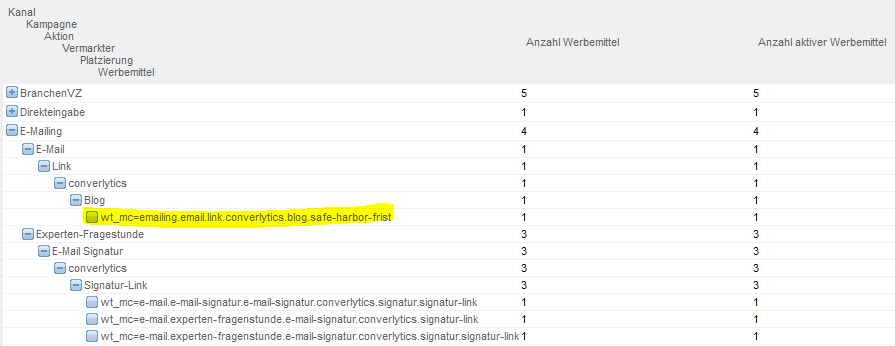
Zunächst wählen Sie dazu über das Kontextmenü (rechte Maustaste) „Bearbeiten“ aus.

Im sich öffnenden Menü können Sie nun bequem alle Ebenen so definieren, wie es für Sie am besten ist. Anschließend speichern Sie Ihre Eingaben.
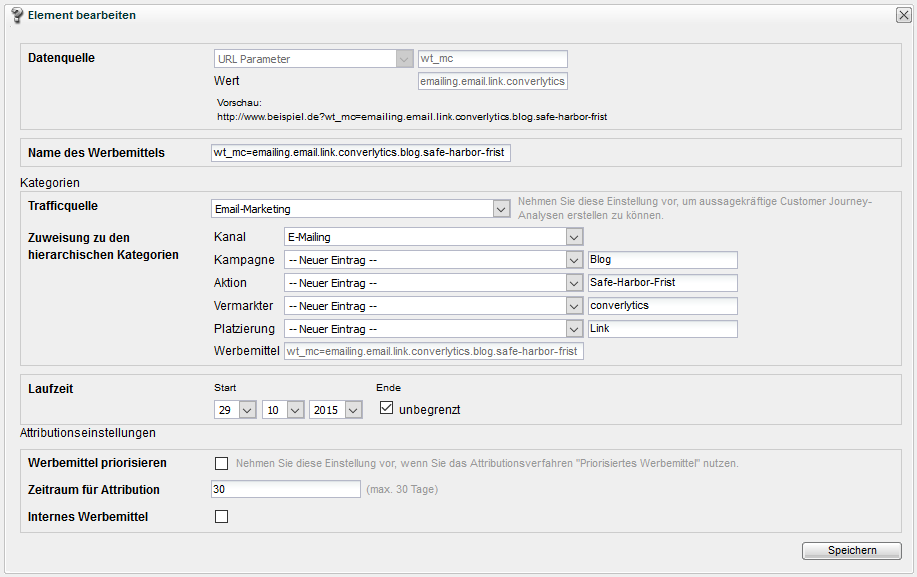
Von nun an ist die Kampagne mit den bearbeiteten Einstellungen in der Webtrekk-Kampagnenstruktur gespeichert (es kann eine kurze Zeit dauern, bis die Ansicht aktualisiert wird). Alle weiteren Messungen dieser Kampagne erscheinen ab sofort unter den neuen Ebenennamen.
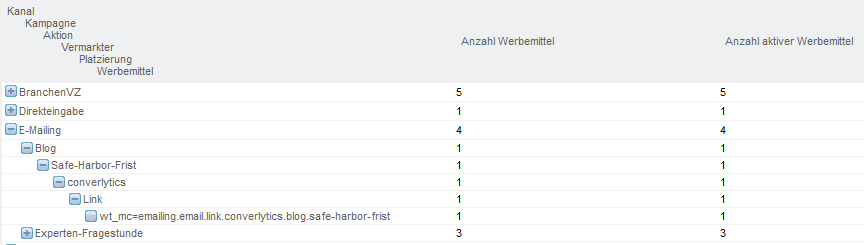
Export der Webtrekk-Kampagnenstruktur
Wollen Sie dagegen mehrere oder sogar alle Kampagnen ändern, würde die erste Möglichkeit sehr viel Zeit kosten. Deshalb bietet es sich an, stattdessen den Weg über die Export-/Import-Funktion von Webtrekk zu gehen. Dazu klicken Sie oben rechts auf den entsprechenden Knopf.

Im Menü können dann die Kampagnen (Werbemittel) ausgewählt werden, die exportiert werden sollen. Reicht die maximale Zeilenanzahl nicht aus, muss mehrfach exportiert werden.
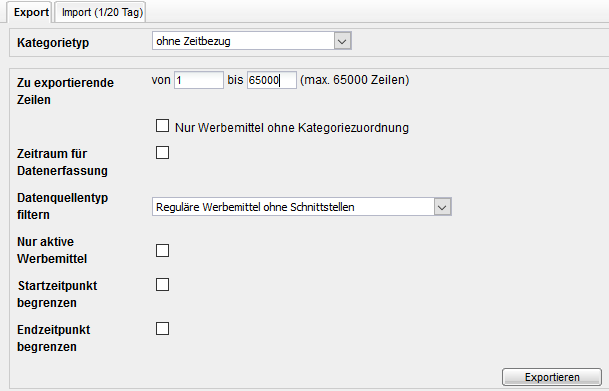
In der so exportierten Excel-Datei können Sie Änderungen nun direkt eintragen. Felder, die unbedingt ausgefüllt sein müssen, sind mit „*“ als Pflichtfeld markiert. Wichtig ist, dass in der Datei nur einzelne Einträge angepasst werden und nicht z.B. der Header oder die Form der Tabelle.

Haben Sie alle gewünschten Anpassungen durchgeführt und gespeichert, können Sie mit dem Import nach Webtrekk beginnen. Nach Klick auf den Import-und-Export-Button wählen Sie dazu nun den Reiter „Import“ und dort Ihre soeben gespeicherte Datei aus.